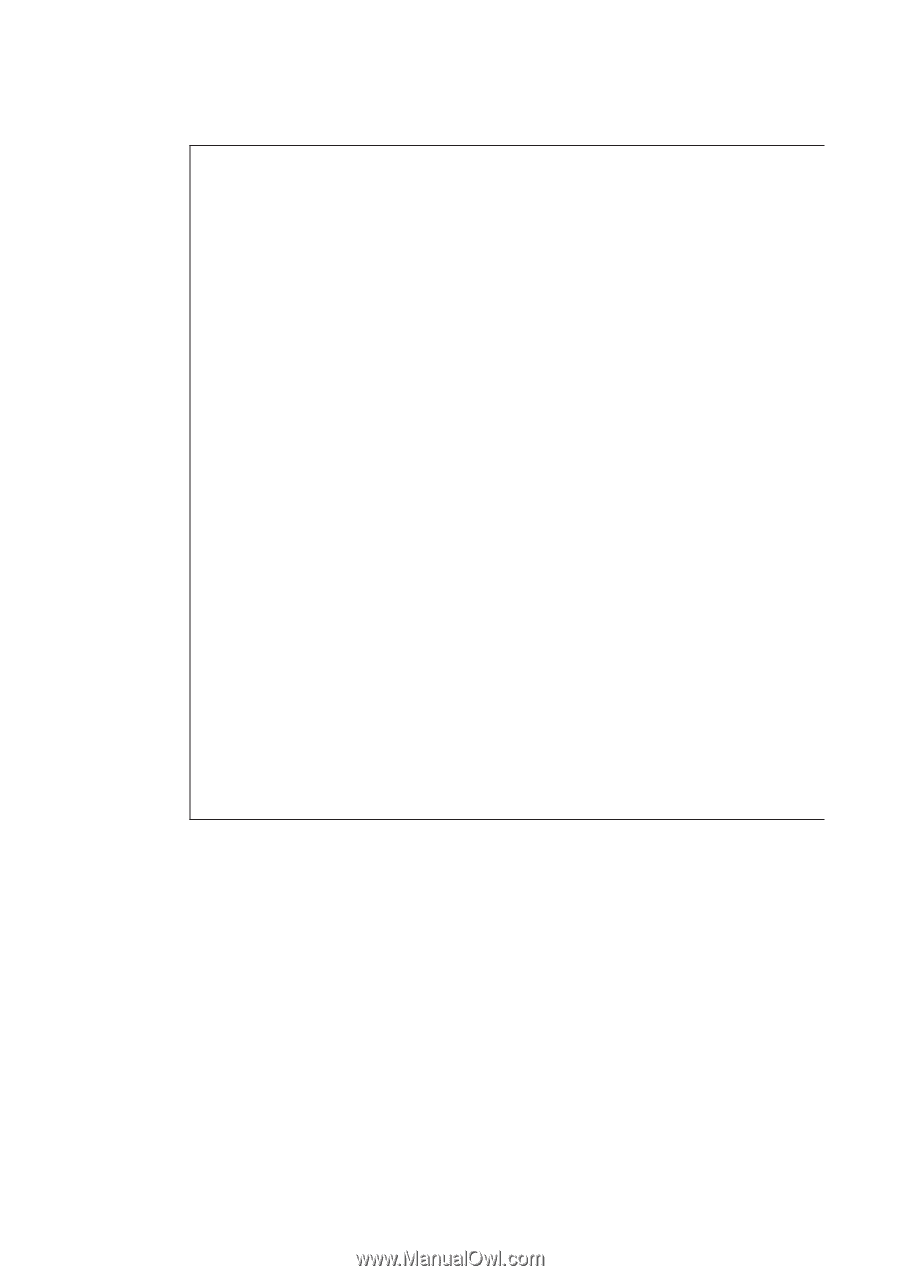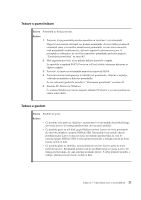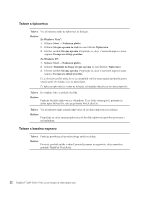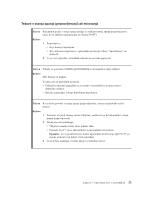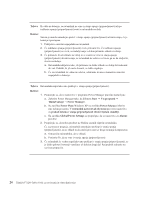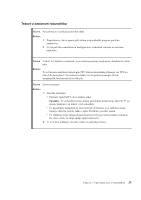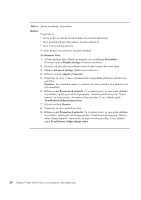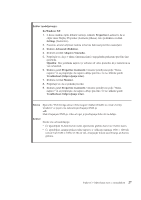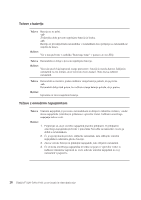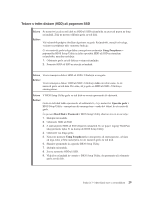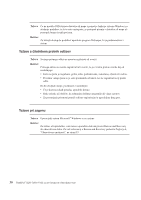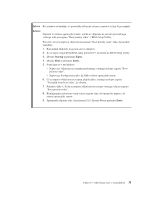Lenovo ThinkPad X200 (Slovenian) Service and Troubleshooting Guide - Page 34
Troubleshoot
 |
View all Lenovo ThinkPad X200 manuals
Add to My Manuals
Save this manual to your list of manuals |
Page 34 highlights
Težava Zaslon je neberljiv ali popačen. Rešitev: Prepričajte se: v ali sta ločljivost zaslona in barvna kakovost pravilno nastavljeni. v ali je gonilnik prikazovalne naprave pravilno nameščen. v ali je vrsta monitorja pravilna. Če želite preveriti te nastavitve, naredite naslednje: Za Windows Vista: 1. Z desno miškino tipko kliknite na namizju, nato pa kliknite Personalize (Personaliziraj) in Display Settings (Nastavitve prikaza). 2. Preverite, ali sta ločljivost zaslona in barvna kakovost pravilno nastavljeni. 3. Kliknite Advanced Settings (Zahtevnejše nastavitve). 4. Kliknite zavihek Adapter (Vmesnik). 5. Prepričajte se, da je v oknu z informacijami o napajalniku prikazano pravilno ime gonilnika. Opomba: Ime gonilnika naprave je odvisno od video posnetka, ki je nameščen na vaš računalnik. 6. Kliknite gumb Properties (Lastnosti). Če se prikaže poziv za vnos gesla skrbnika ali potrditev, vpišite geslo ali le-tega potrdite. Označite potrditveno polje ″Status naprave″ in se prepričajte, da naprava deluje pravilno. Če ne, kliknite gumb Troubleshoot (Odpravljanje težav). 7. Kliknite zavihek Monitor. 8. Prepričajte se, da so podatki pravilni. 9. Kliknite gumb Properties (Lastnosti). Če se prikaže poziv za vnos gesla skrbnika ali potrditev, vpišite geslo ali le-tega potrdite. Označite potrditveno polje ″Device status (Stanje naprave)″ in preverite, ali naprava deluje pravilno. Če ne, kliknite gumb Troubleshoot (Odpravljanje težav). 26 ThinkPad® X200 Tablet Vodič za servisiranje in odpravljanje težav